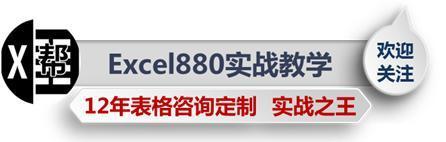微信公众号 【EXCEL880】 QQ群【341401932】
课程咨询 加我微信EXCEL880B 试学网址http://v.excel880.com
课程咨询 加我微信EXCEL880B 试学网址http://v.excel880.com
小伙伴们在工作时经常会遇到核对两列数据差异的情况,少说几千条数据,多说是十几万条数据,就是有火眼金睛不加班个几天几夜也难核对完,工作完成了却又不保证数据准确性,那如何不用公式,几分钟就对比出两列数据的差异呢,小伙伴们快打开表格跟着做吧~
关键词:高级筛选
划重点:表头名称务必一致、不用公式、简单粗暴
效果图预览:

操作步骤:
步骤一:准备原始数据。
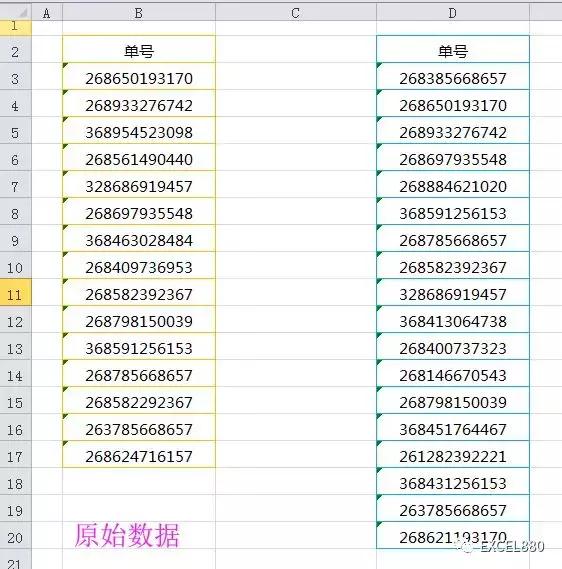
步骤二:指定条件区域
将鼠标点击在B列单号的任意数据单元格中,在菜单栏中选择“数据-高级(出现对话框直接点击确定)”,在列表区域处选择$B$2:$B$17,在条件区域选择$D$2:$D$20,确定标上颜色即可。如下图所示:
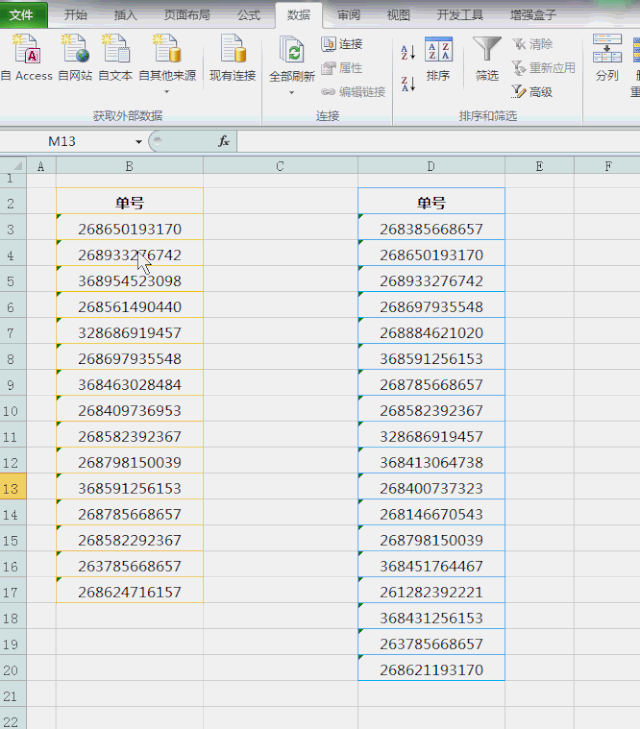
步骤三:标记颜色
清除筛选,同步骤二操作,将鼠标点击在D列单号的任意数据单元格中,在菜单栏中选择“数据-高级(出现对话框直接点击确定)”,在列表区域处选择$D$2:$D$20,在条件区域选择$B$2:$B$17,确定标上颜色即可。如下图所示:
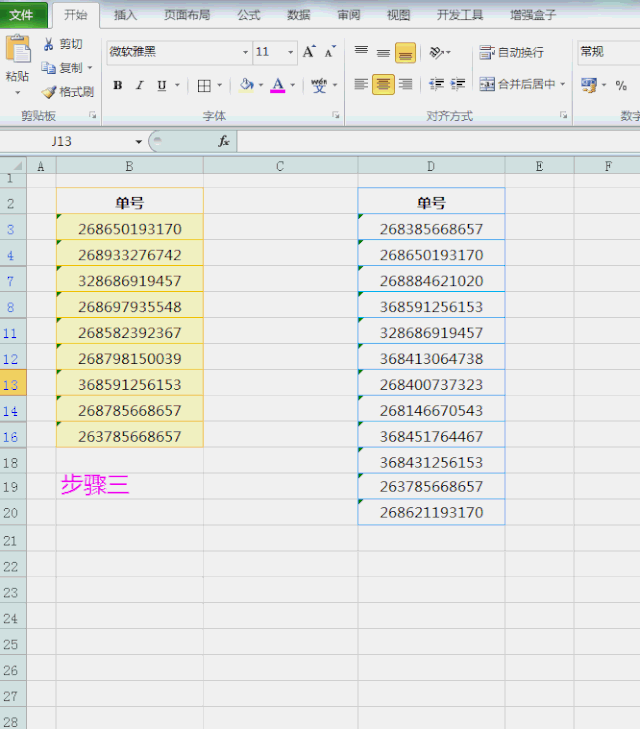
步骤四:清除筛选,两边相同的单号就都找出来啦~

喜欢的朋友别忘了关注和点赞哦,有什么问题也可以直接评论区留言!
更多实例教学请 百度搜索 Excel8880